1、查看网络地址配置
ip address show 或者 ip a centos 7 以前版本命令是 ifconfig
2、ping 命令
3、图形化界面修改网卡信息 nmtui
4、网卡服务命令
systemctl start network #启动网卡
systemctl restart network #重启命令
systemctl enable network #开机自动开启
systemctl disable network #开机不开启
systemctl stop network #停止网卡
systemctl status network #查看状态
service restart network #这是centos7 以前的版本5、关机命令
| 命令 | 意思 |
|---|---|
| shutdown | 关机 |
| shutdown -h 5 | 指定5分钟后关机 |
| shutdown -c | 取消关机 |
| shutdown -h now/0 | 立即关机 |
| halt/poweroff | 直接关机 |
6、重启命令
| 命令 | 意思 |
|---|---|
| reboot | 直接重启 |
| shutdown -r now/0 | 立即重启 |
| shutdown -r 5 | 5分钟后重启 |
7、查看命令
ls 文件或目录路径信息
ls -d 查看目录信息
ls -l 文件或目录信息 查看数据的属性信息
ls -la 目录信息 查看目录中隐藏文件
ls -lt 目录信息 将目录中的信息按照时间进行排序显示
ls -ltr 目录信息 按照时间信息,进行反向排序
ls -lh 数据信息 显示的数据信息大小,以人类可读方式显示8、创建命令
mkdir 创建目录
mkdir -p 创建多级目录
touch 创建文件9、编辑文件命令
vim(vi)
i --- 进入编辑模式
esc --- 退出编辑模式
:wq --- 保存并退出
:w
:q
:wq!--- 强制保存退出
:q! --- 强制退出
命令模式-->插入模式
i --- 表示从光标所在位置进入编辑状态
I --- 表示将光标移动到一行的行首,再进入编辑状态
o --- 在光标所在行的下面,新起一行进行编辑
O --- 在光变所在行的上面,新起一行进行编辑
a --- 将光标移动到右边的下一个字符,进行编辑
A --- 将光标移动到一行的行尾,进入到编辑状态
C --- 将光标到行尾内容进行删除,并进入编辑状态
cc --- 将整行内容进行删除并进入编辑状态
总结:移动光标位置,并进入编辑状态方法
只移动光标,不进入编辑状态
大写字母G 将光标快速切换尾部
小写字母gg 将光标快速切换首部
ngg n表示移动到第几行
$ 将光标移动到一行的结尾
0/^ 将光标移动到一行的行首
命令模式--底行模式
: 输入一些命令
/ 进入搜索状态(向下搜索 n依次向下)
? 进入搜索状态(向上搜索 n依次向上)
特殊使用技巧:
将一行内容进行删除(剪切) deletedelete=dd
将多行内容进行删除(剪切) 3dd
将内容进行粘贴 p
粘贴多次内容 3p
复制一行内容 yy
复制多行内容 3yy
操作错误如何还原 小写字母u undo10、echo命令
echo "123" >1.txt 覆盖
echo "123" >>1.txt 追加11、查看文件内容cat 1.txt
12、复制命令
cp 文件 路径
cp -r 复制一个目录
\cp -r 强行复制一个目录13、删除命令
rm 或者\rm(无确认)
rm -f 强制删除文件
rm -rf 强制删除目录
\rm -r(无提示)14、移动命令mv 移动文件(重命名)
15、挂载命令
mount +存储设备文件+挂载点
umount +挂载点16、修改主机名
hostnamectl set-hostname+主机名 直接修改
vim /etc/hostname 永久修改
hostname +主机名 临时修改17、查看磁盘挂载情况/使用情况
df
df -hPS:开机自动挂载
blkid 查看磁盘信息
vim /etc/fstab
之后启动sshd
18、开机加载文件/etc/rc.local
rc.local的作用
文件中的内容信息,会在系统启动之后进行加载
文件中编写内容,一定是命令信息
19、系统运行级别runlever
20、查看命令路径
which
which cat21、加载配置文件信息
source 立即加载文件配置信息
/etc/profile
/etc/bashrc
~/.bashrc
~/.bash_profile
/etc/sysconfig/i18n --- centos6字符集配置文件
/etc/locale.conf --- centos7字符集配置文件22、export
export 定义环境变量
export 环境变量=xxx23、alias 设置系统别名
alias 别名=’命令信息’
alias catnet=’/etc/sysconfig/network-scripts/ifcfg-eth0’
unalias 取消系统别名
unalias 别名
unalias catnet24、查看文件部分内容
head -5 查看前5行内容
tail -5 查看后5行内容
tail -f 一直追踪查看文件内容变化
tail -f /var/log/secure 一直查看安全日志文件25、安装命令
yum install -y 名称 直接安装软件
yum groupinstall -y 包组名称 直接安装软件包组
yum repolist 查看yum源信息
yum list 查看哪些软件可以安装/查看所有系统已安装的软件
yum grouplist 查看哪些软件包组可以安装/查看所有系统已安装的软件包组
yum --help help参数可以只显示命令的参数帮助信息
yum provides locate 获取命令属于哪个软件大礼包26、查看系统进程信息
ps -ef 查看所有详细进程信息27、删除进程
kill pid 删除指定pid号的进程
kill -9 pid 强制删除28、查看内存
free
free -h29、查看CPUlscpu
30、查看负载信息/系统用户登录信息w
31、创建用户useradd 用户名
32、切换用户su -用户名
33、设置密码passwd 用户名
34、查看用户是否存在id 用户
35、确认用户身份whoami
36、rpm命令
rpm 管理软件程序包的
rpm -qa 软件名称 查看软件大礼包是否安装成功
rpm -ql 软件名称 查看软件大礼包中都有什么
rpm -qf 文件名称(绝对路径) 查看文件属于哪个软件大礼包
rpm -e 软件名称 卸载软件37、systemctl 管理服务程序的运行状态
systemctl start 服务名称 启动服务
systemctl stop 服务名称 停止服务
systemctl restart 服务名称 重启服务
systemctl status 服务名称 查看服务详细运行状态
systemctl disable 服务名称 让服务开机不运行
systemctl enable 服务名称 让服务开机运行
systemctl is-enable 服务名称 检查服务是否开机运行
systemctl is-active 服务名称 检查确认服务是否运行38、修改字符集localectl set-locale LANG=zh_GH.UTF8
39、less/more 逐行或逐页查看文件信息内容
40、whereis 查看命令所在路径以及命令相关手册文件所在路径
41、locate 查看文件所在路径信息
updatedb 更新文件所在路径的索引数据库表
42、file 查看文件的类型
file 文件信息
43、stat 查看数据详细属性信息
stat file.txt 看到文件的三个时间信息
44、tar 压缩数据命令
-z 压缩类型
-c 创建压缩包
-v 显示过程
-f 指定压缩文件路径
-x 解压文件
-t 查看压缩文件内容
--exclude 排除指定文件不被压缩处理
--exclude-from45、xargs 分组命令 按照分组显示
args -n1 <文件
总结: <
tr xxx <
xargs < 46、tree 显示目录结构树
tree -L 1 查看下几级目录机构
tree -d 目录结构中目录信息47、date 查看时间信息和修改时间信息
date "+%F_%T"
date -s 设置系统时间
date -d 显示未来或过去的时间信息48、ln 创建链接文件
ln 源文件 链接文件 创建硬链接
ln -s 创建软链接49、wc 统计命令
wc -l 统计有多少行50、chmod 修改文件目录数据权限信息
chmod u/g/o
chmod a 51、useradd 创建用户命令
-s /sbin/nologin 指定用户shell登录方式
-M 不创建家目录
-u 指定用户uid信息
-g 指定用户所属主要组信息
-G 指定用户所属附属组信息
-c 指定用户注释信息52、usermod 修改用户信息
-s /sbin/nologin 指定用户shell登录方式
-u 指定用户uid信息
-g 指定用户所属主要组信息
-G 指定用户所属附属组信息
-c 指定用户注释信息 53、userdel 删除用户信息
userdel -r 彻底删除用户和家目录信息54、groupadd 创建用户组
groupmod 修改用户组
groupdel 删除用户组55、chown 修改用户属主和属组的信息
chown -R 递归修改用户属主和属组信息56、sort 排序命令
sort -n 按照数值进行排序
sort -k1 按照指定列进行排序57、dd 模拟创建出指定大小的文件
dd if=/dev/zero of=/tmp/oldboy.txt bs=10M count=100
从哪取出数据 放到哪 占用1个block多少空间 总共使用多少个block58、du 查看目录的大小
du -sh 汇总查看目录大小,以人类可读方式59、change directory==cd 切换目录命令
cd /xxx 绝对
cd xxx 相对
cd .. 上一级
cd ../../ 上多级
cd - 返回上一次所在路径
cd/cd ~ 返回到用户家目录高级命令:4剑客
01、老四 find 查询文件所在路径
find /oldboy -type 文件类型 -name "文件名称"
find /oldboy -type f -mtime +10 -delete --- 删除历史数据信息
find /oldboy -type f -size +10 -delete --- 删除大于10k文件
-maxdepth 查找目录层级的深度
-inum 根据文件inode信息查找
-exec 对查找出的数据进行相应处理
-perm 根据权限查找数据信息
-iname 忽略名称大小写02、老三 grep 文件 对信息进行过滤筛选
grep -B n 显示指定信息前几行内容
grep -A n 显示指定信息后几行内容
grep -C n 显示指定信息前后几行内容
grep -c 显示指定信息在文件中有多少行出现
grep -v 进行取反或者排除
grep -E/egrep 识别扩展正则符号
grep -o 显示过滤过程信息
grep -n 过滤信息并显示信息行号
grep -i 过滤信息忽略大小写03、sed 命令
04、awk 命令
系统中的常见环境变量
1、 PATH 方便命令的使用
2、 PS1 定义提示符的信息或格式
快捷方式:
01、ctrl+c 中断命令执行操作过程
02、ctrl+l 清屏操作
03、ctrl+d 注销功能
04、tab 补全快捷键 补全目录路径或文件名称信息/命令
05、方向键上下 调取之前输入过的历史命令
06、ctrl+a 快速将光标移动到行首 a b c d
07、ctrl+e 快速将光标移动到行尾
08、ctrl+左右方向键 按照一个英文单词进行移动光标
09、esc+. 将上一个命令最后一个信息进行调取
10、ctrl+u 将光标所在位置到行首内容进行删除(剪切)
11、ctrl+k 将光标所在位置到行尾内容进行删除(剪切)
12、ctrl+y 粘贴剪切的内容
13、ctrl+s xshell进入到了锁定状态 suo锁
14、ctrl+q 解除锁定状态 quit推出锁定状态
15、ctrl+r 快速搜索历史命令 系统特殊符号
~ 家目录符号
.. 上一级目录
. 当前目录
> 标准输出重定向符号
>> 标准输出追加重定向符号
2> 错误输出重定向符号
2>> 错误输出追加重定向符号
< 标准输入重定向符号
<< 标准输入追加重定向符号
&& 代表前一个命令执行成功后,再执行后面的命令
; 代表前一个命令执行之后,再执行后面的命令
# 代表将配置文件信息进行注释
在命令提示符中表示超级管理员身份
$ 用于加载读取变量信息
表示一行的结尾
在命令提示符中表示普通用户身份
! 强制
``反引号 将引号中命令执行结果交给引号外面的命令进行处理
| 管道符号 将前一个命令的结果交给管道后面命令进行处理
{} 序列符号(通配符) 通配符号,显示数字或字母的序列信息 







.png)


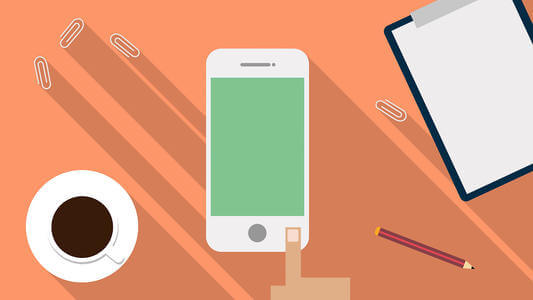

评论